Установка бесплатного SSL-сертификата от Cloudflare
Для перевода сайта на безопасный HTTPS протокол, необходимо наличие SSL-сертификата.
Сайт где можно бесплатно получить SSL-сертификат: cloudflare.com
Инструкция по настройке:
Смена DNS-серверов.
1) Необходимо зарегистрироваться на сайте CloudFlare.com
2) Необходимо на главной странице нажать кнопку “+Add Site”
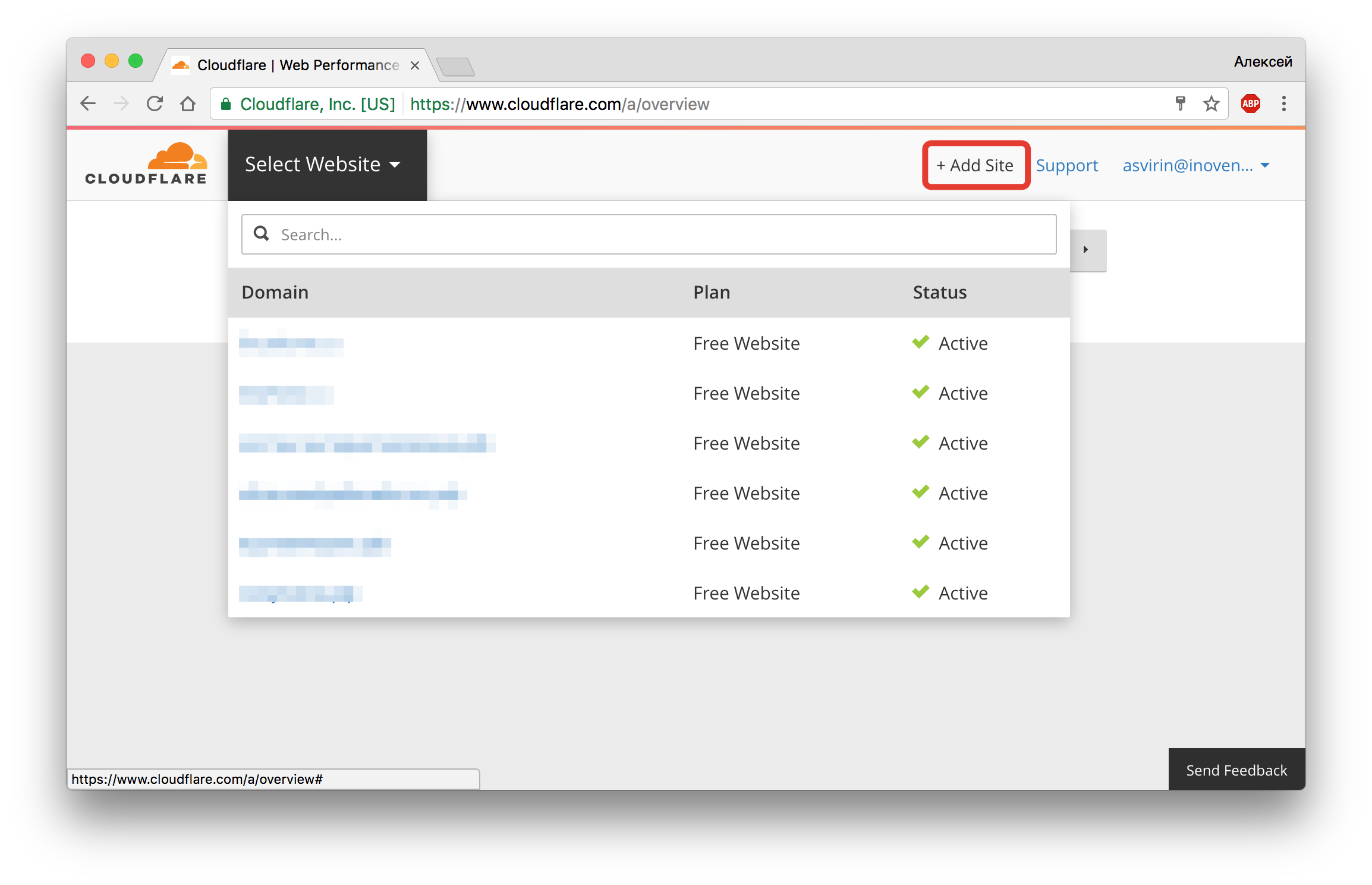
3) Пишите домен сайта, где должен быть подключен SSL-сертификат и нажмите кнопку “Begin Scan”
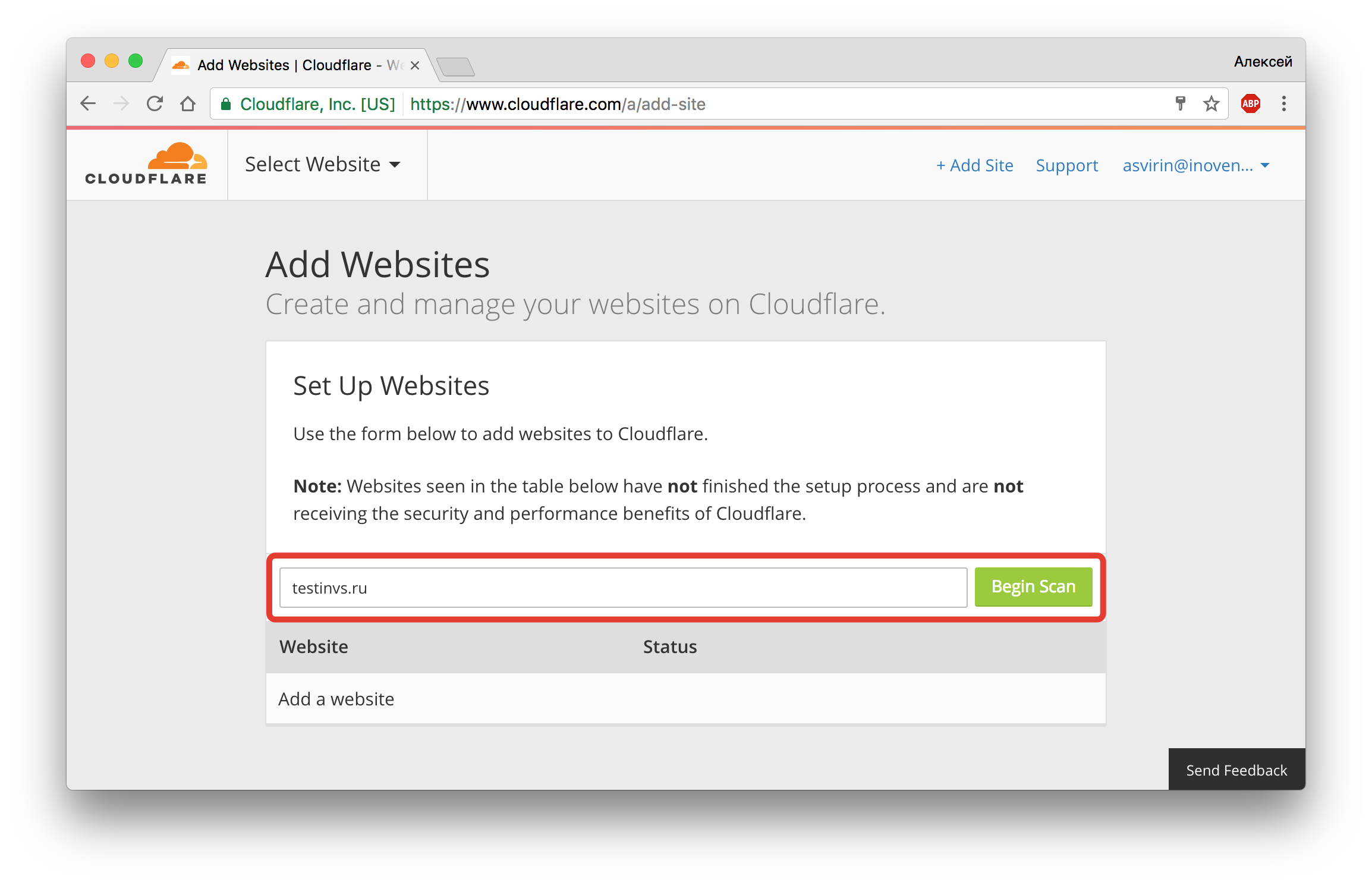
4) После этого система CloudFlare начинает проверять ваш домен. После окончания проверки нажмите на кнопку “Continue Setup”
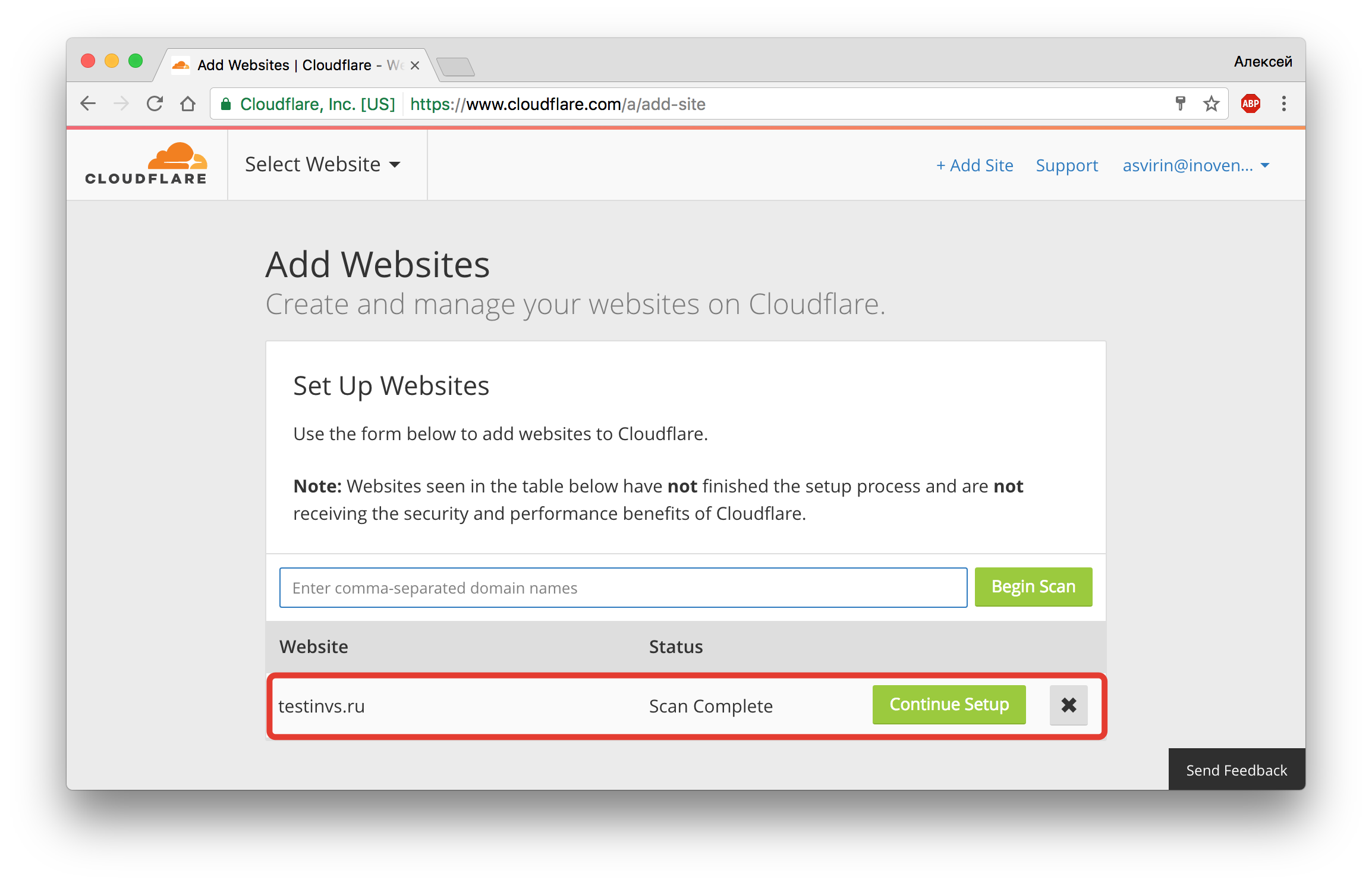
5) Далее будет показана информация о вашем домене и его настройки. Если вы не знаете что менять, ничего не меняйте. Нажмите кнопку “Continue”
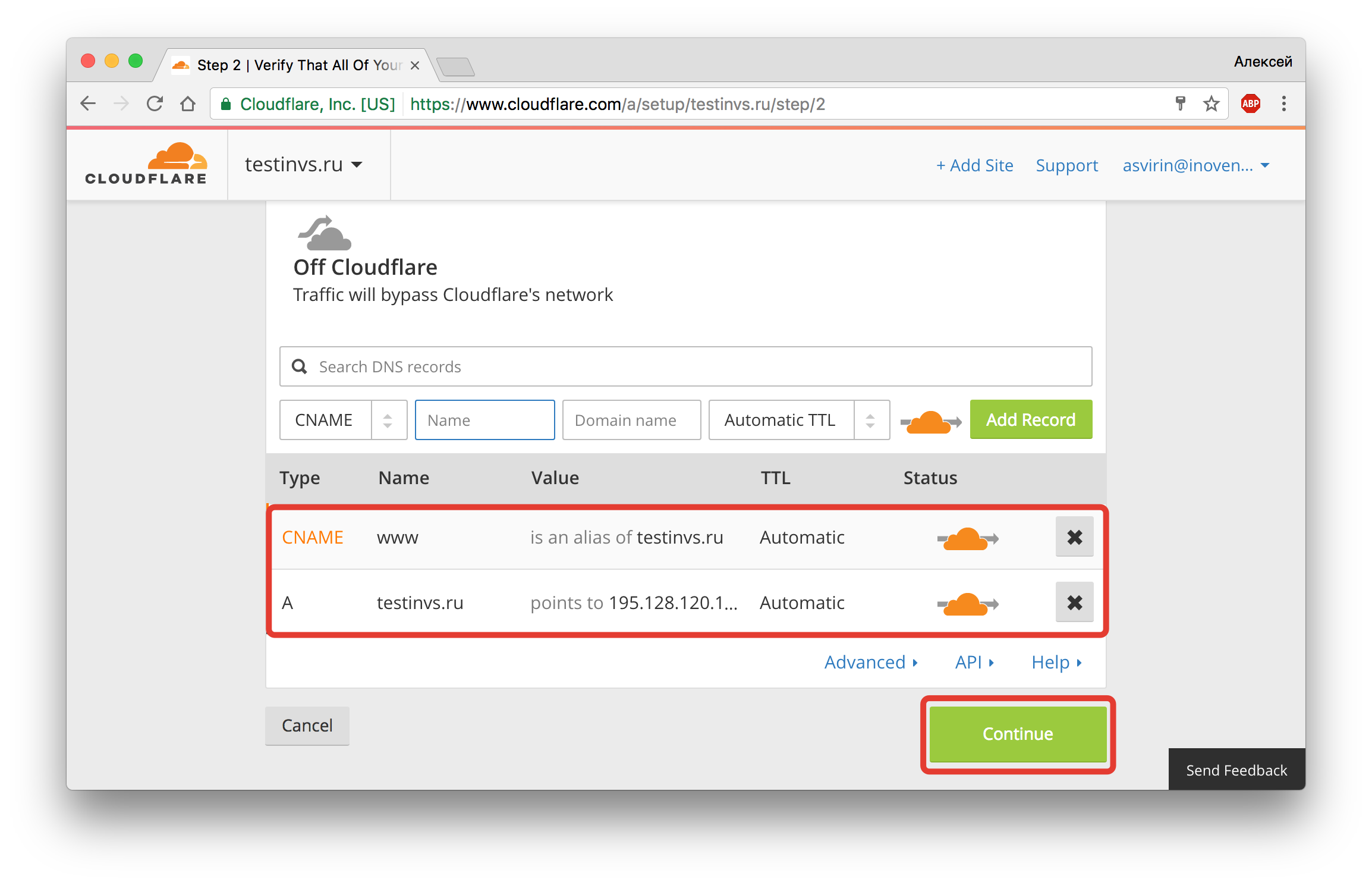
6 ) На этом этапе нужно выбрать тарифный план. Выбирайте “Free Website” и жмите кнопку “Continue”
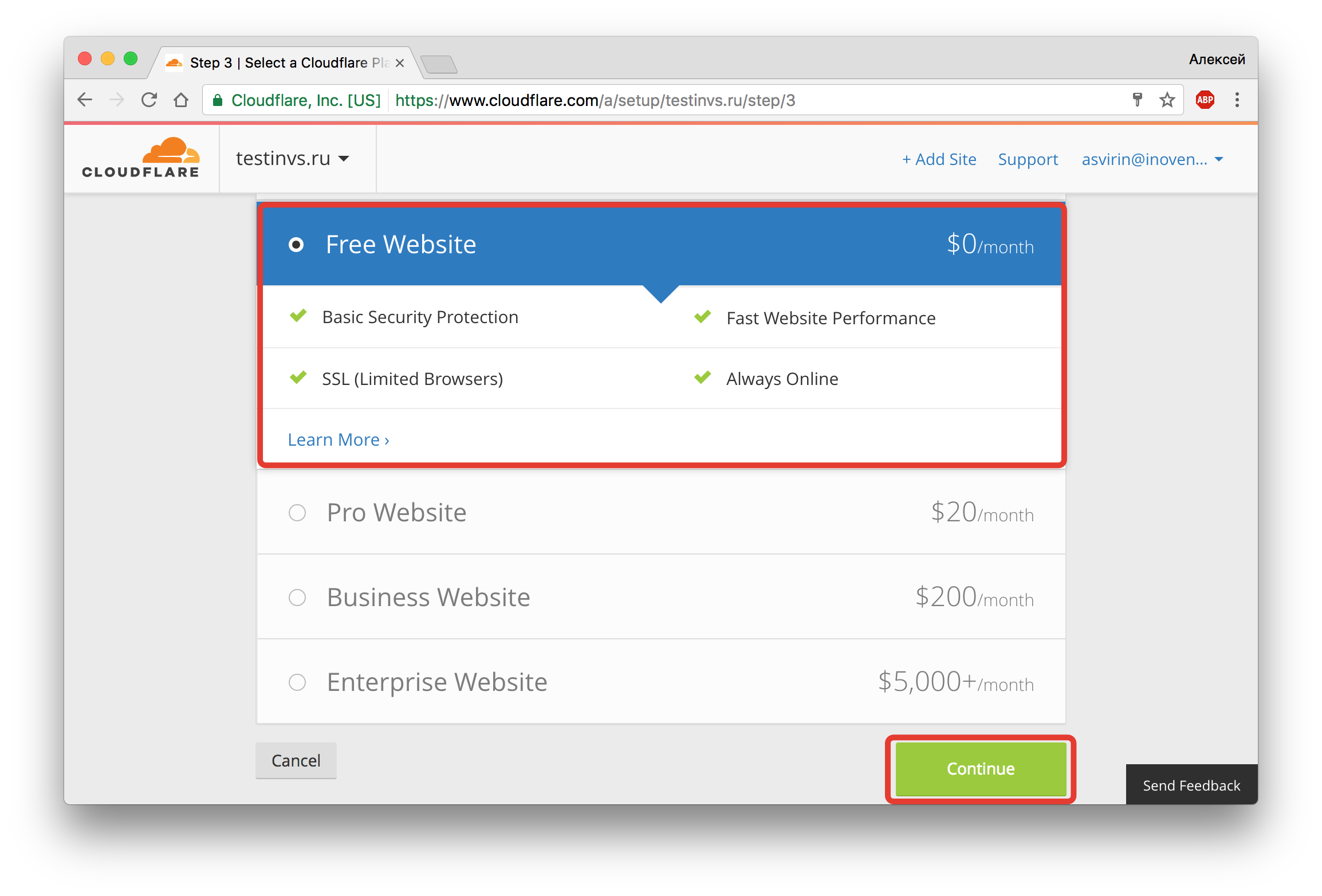
7) Далее вам будут показаны ваши текущие DNS-серверы у домена, их необходимо изменить на DNS-серверы CloudFlare. Данные настройки должны быть в личном кабинете, где вы покупали домен. Если вы не находите, где сменить DNS-серверы, просто напишите в техническую поддержку компании, у который покупали доменное имя. До смены DNS-серверов жмите кнопку “Continue”
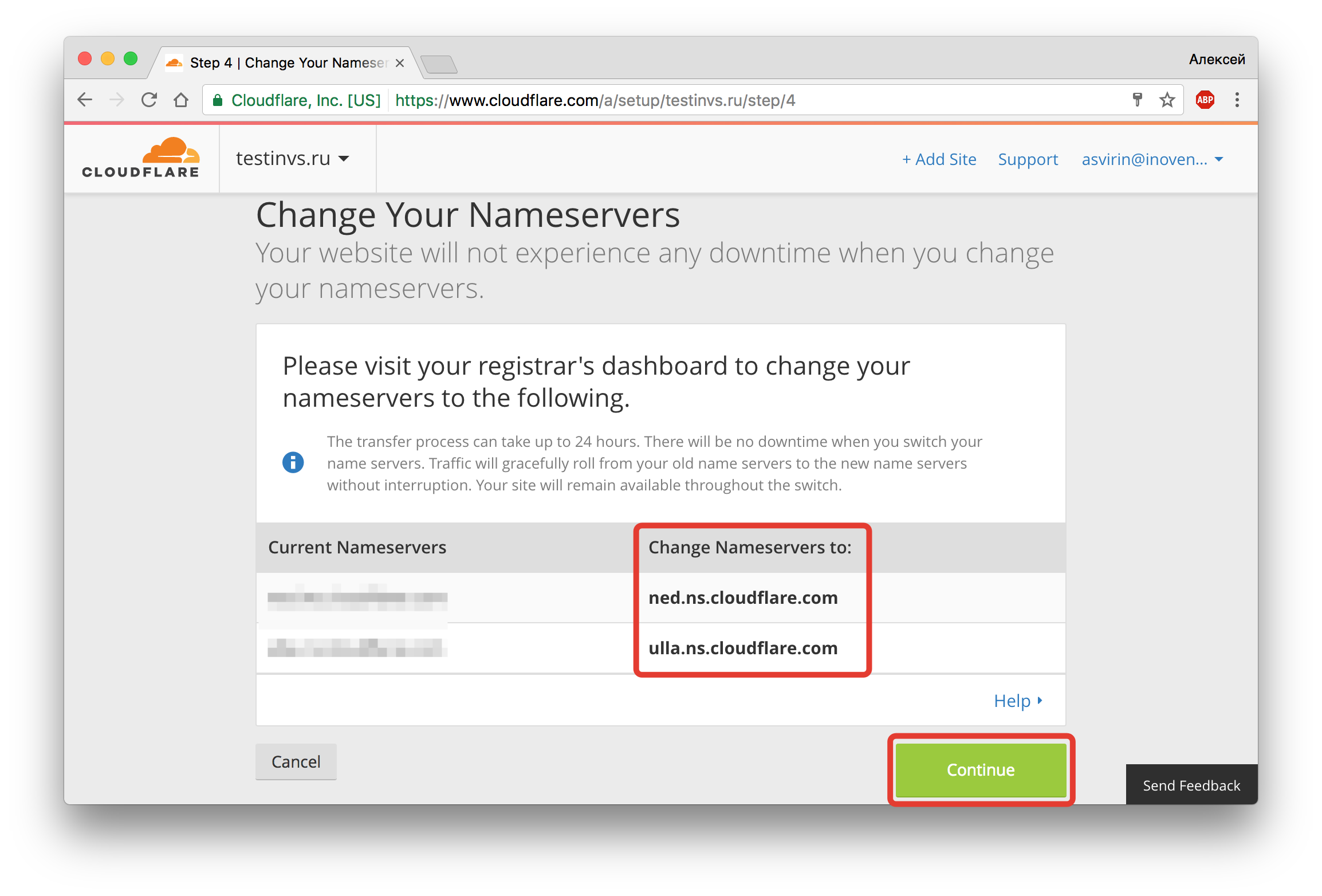
8) Смена DNS-серверов занимает какое-то время, как только сервис CloudFlare увидит, что настройки поменяли, он пришлет уведомление на электронную почту, указанную при регистрации.
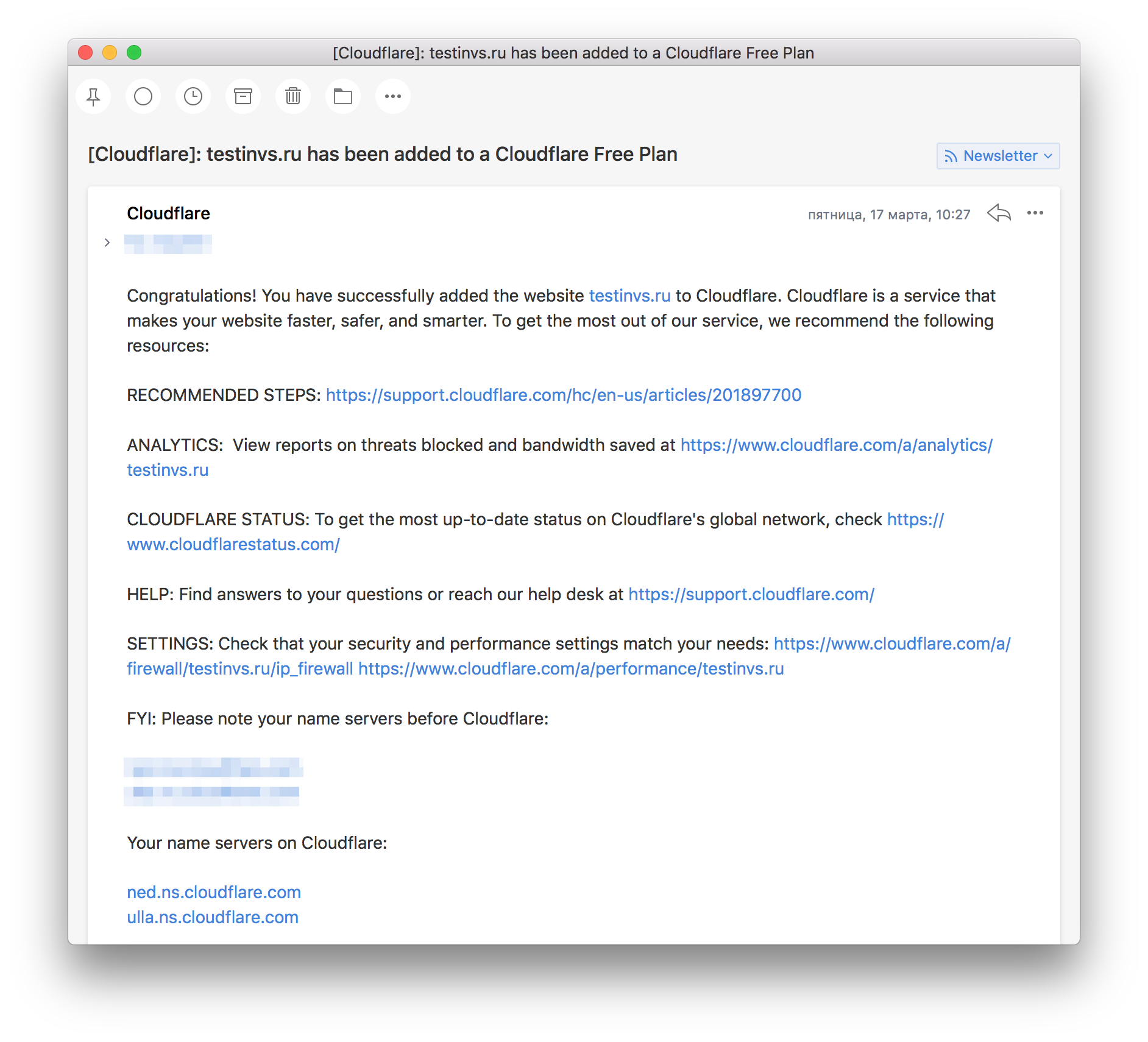
Установка SSL-сертификата
9) Нужно перейти на вкладку “Crypto” в верхнем ряду иконок и выбрать тип SSL-сертификата “Flexible”.
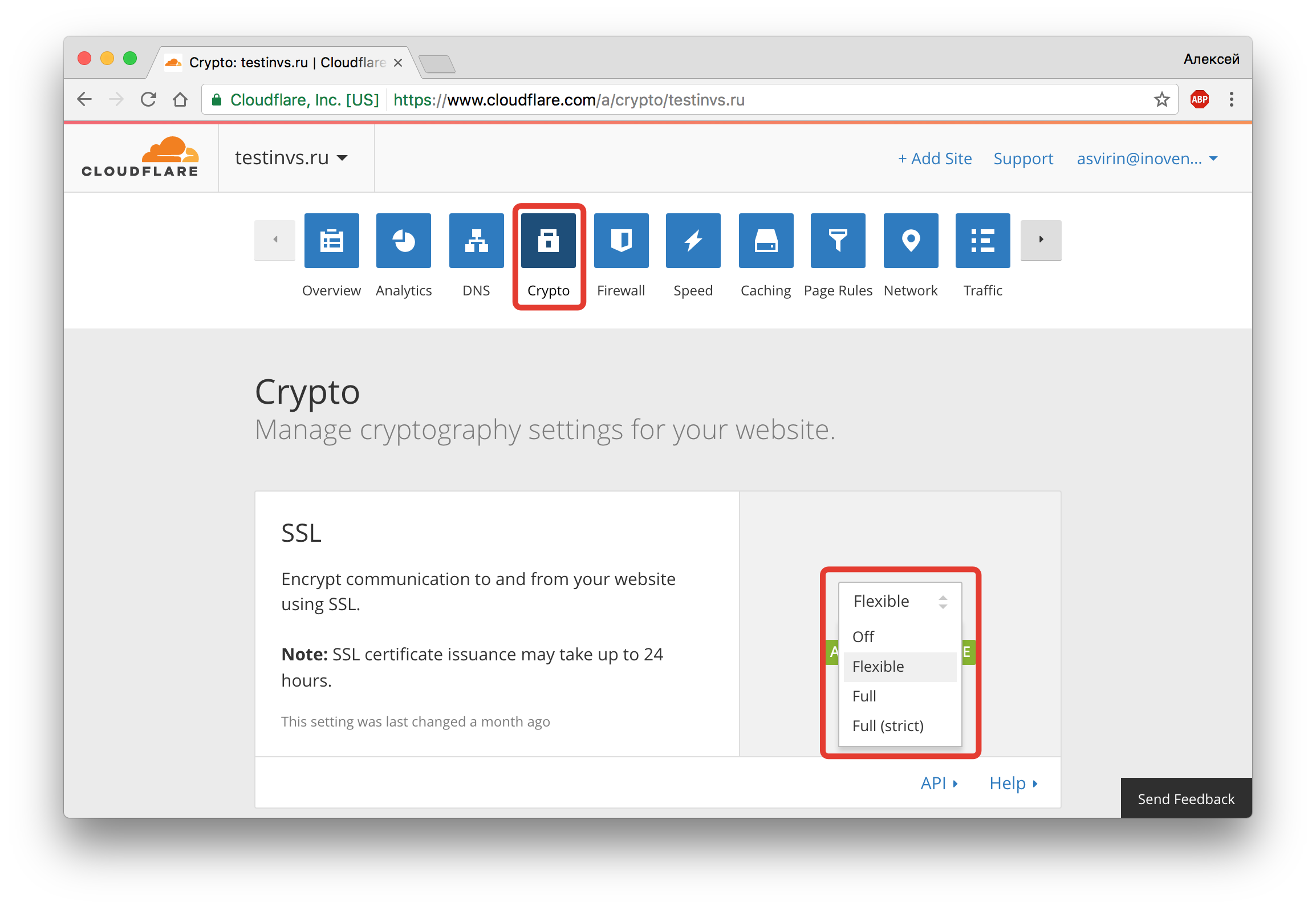
10) Перезагружаете страницу и смотрите статус установки SSL-сертификата. Если вы видите статус “AUTHORIZING CERTIFICATE” (или другой любой другой статус синего цвета), то это значит, что сертификат еще не установлен.
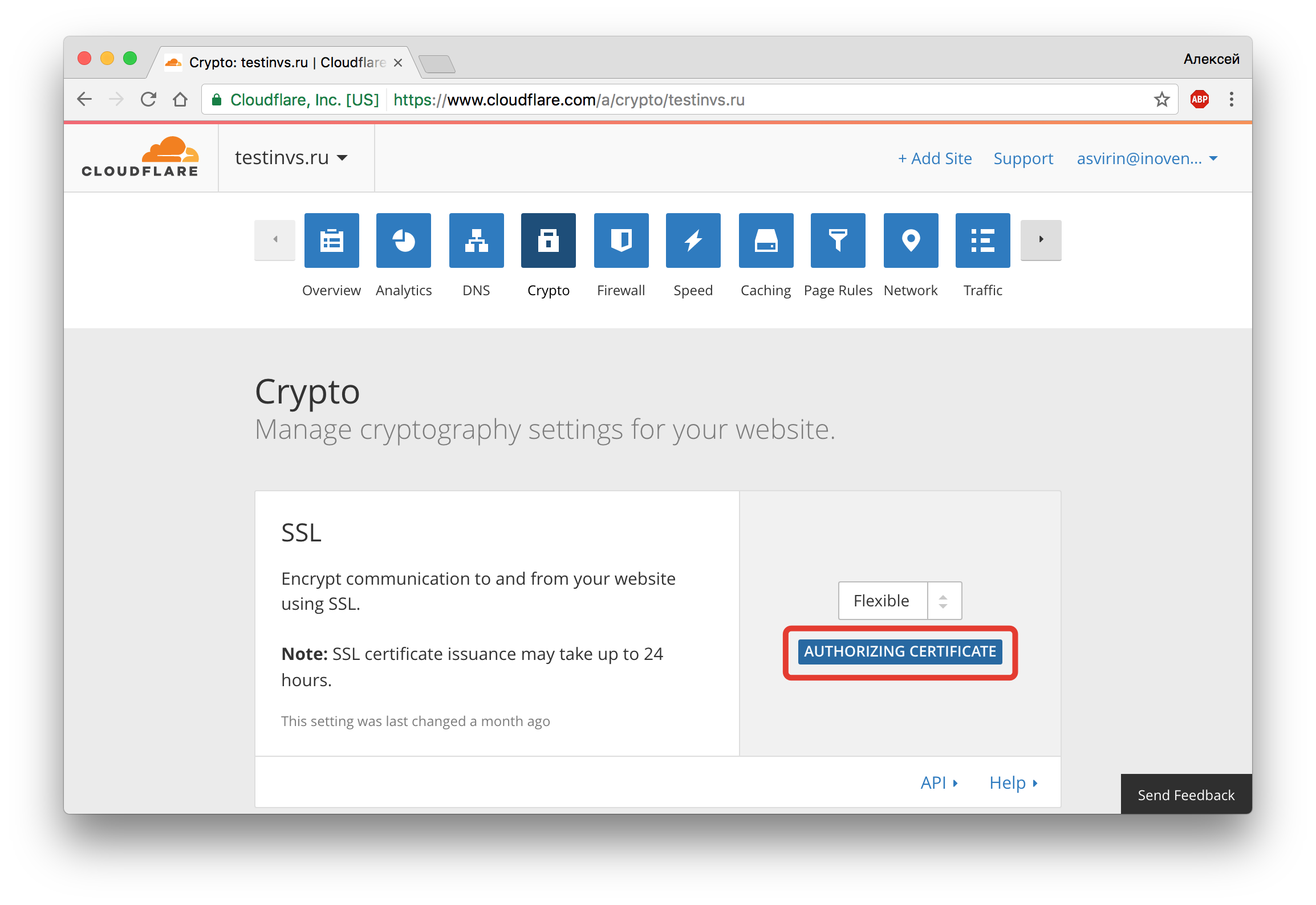
11) После установки сертификата будет надпись “ACTIVE CERTIFICATE”
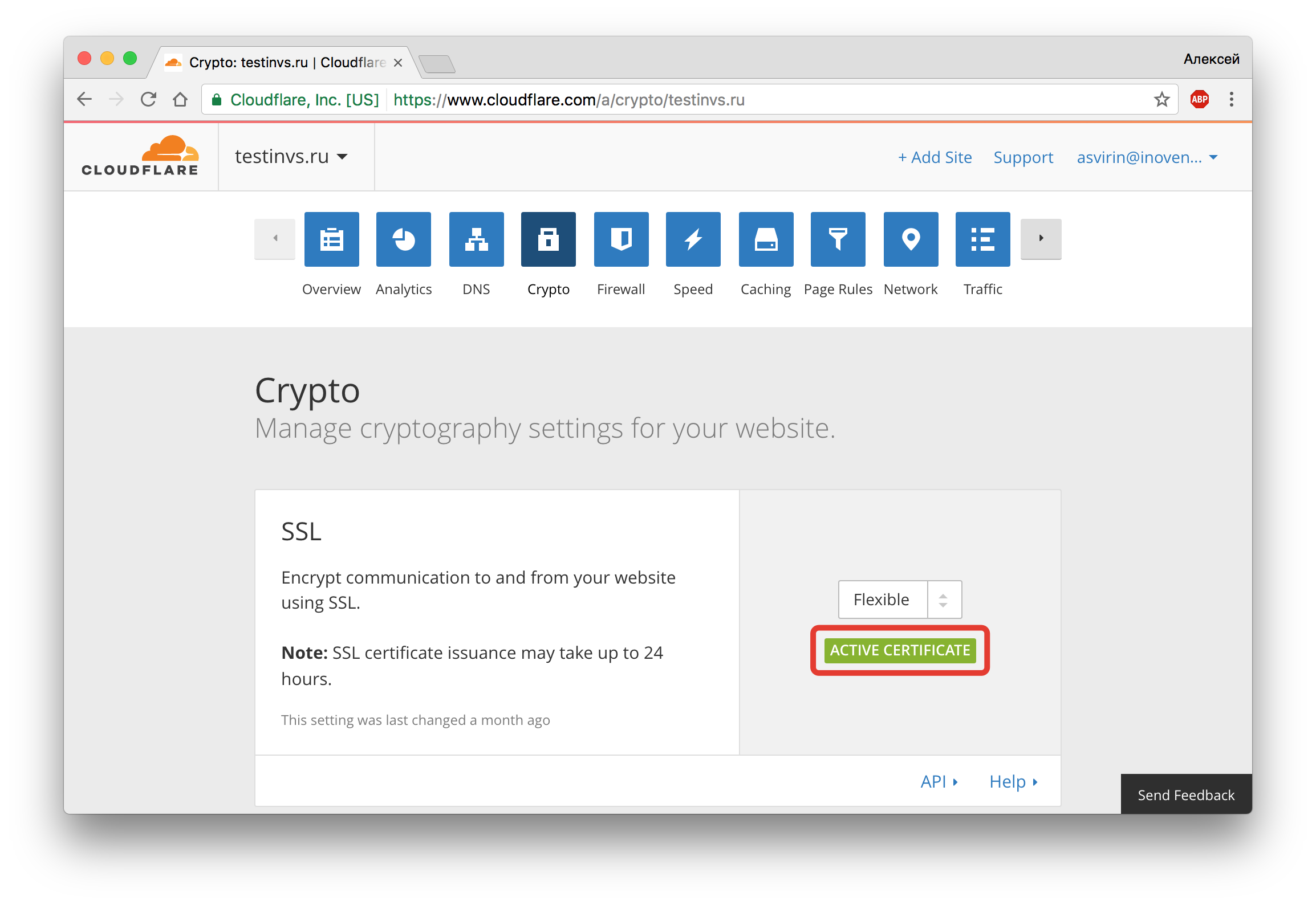
Настройка правил переадресации
12) Теперь нужно перейти на вкладку “Page Rules” для установки правил переадресации протоколов. Жмите кнопку “Create Page Rule”.
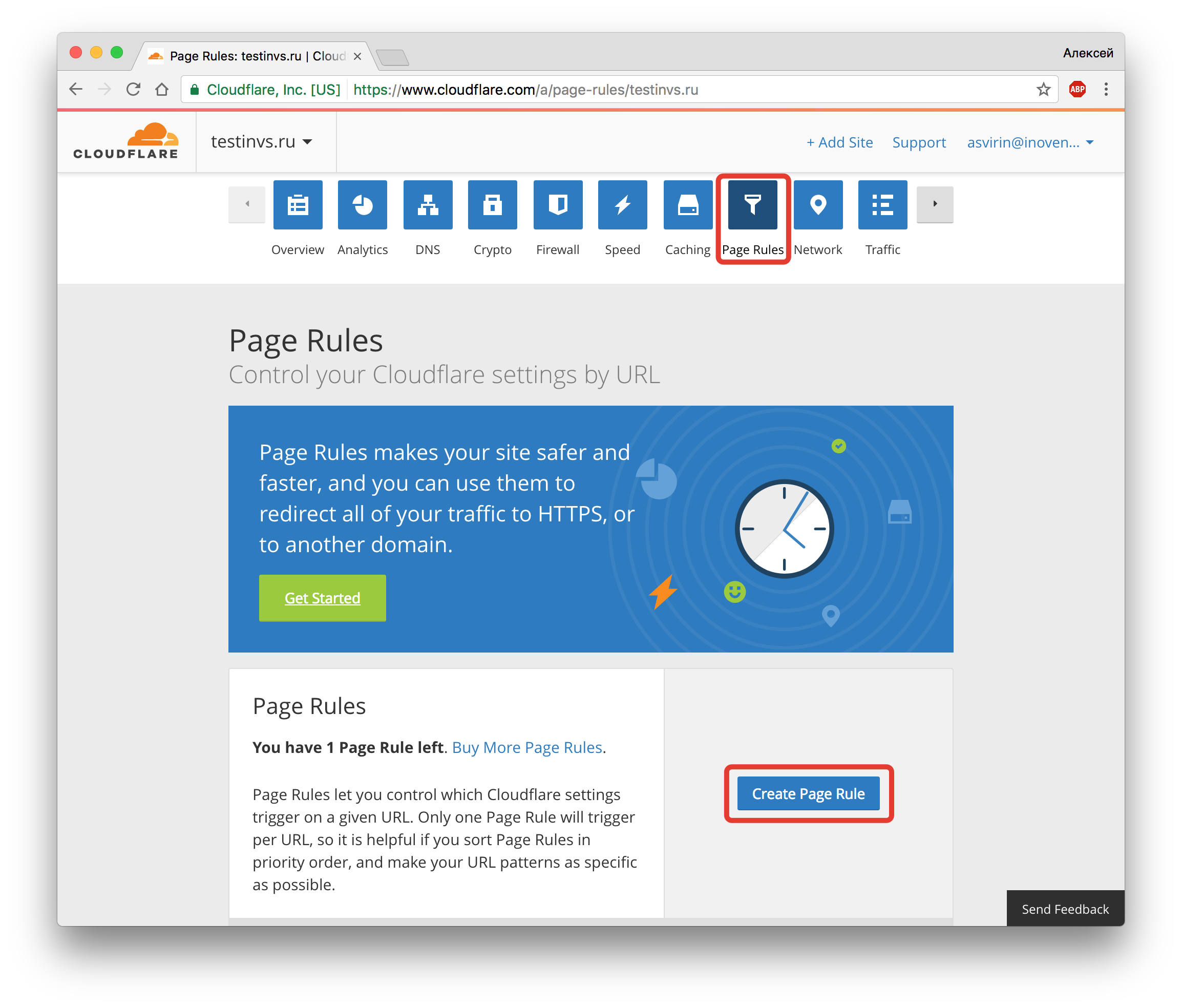
13) В первой строке пишите http://АДРЕССАЙТА/*
Далее выбираете из выпадающего меню пункт “Always Use HTTPS” и жмете кнопку “Save and Deploy”. Это правило необходимо для постоянной переадресации вашего сайта на версию протокола https://
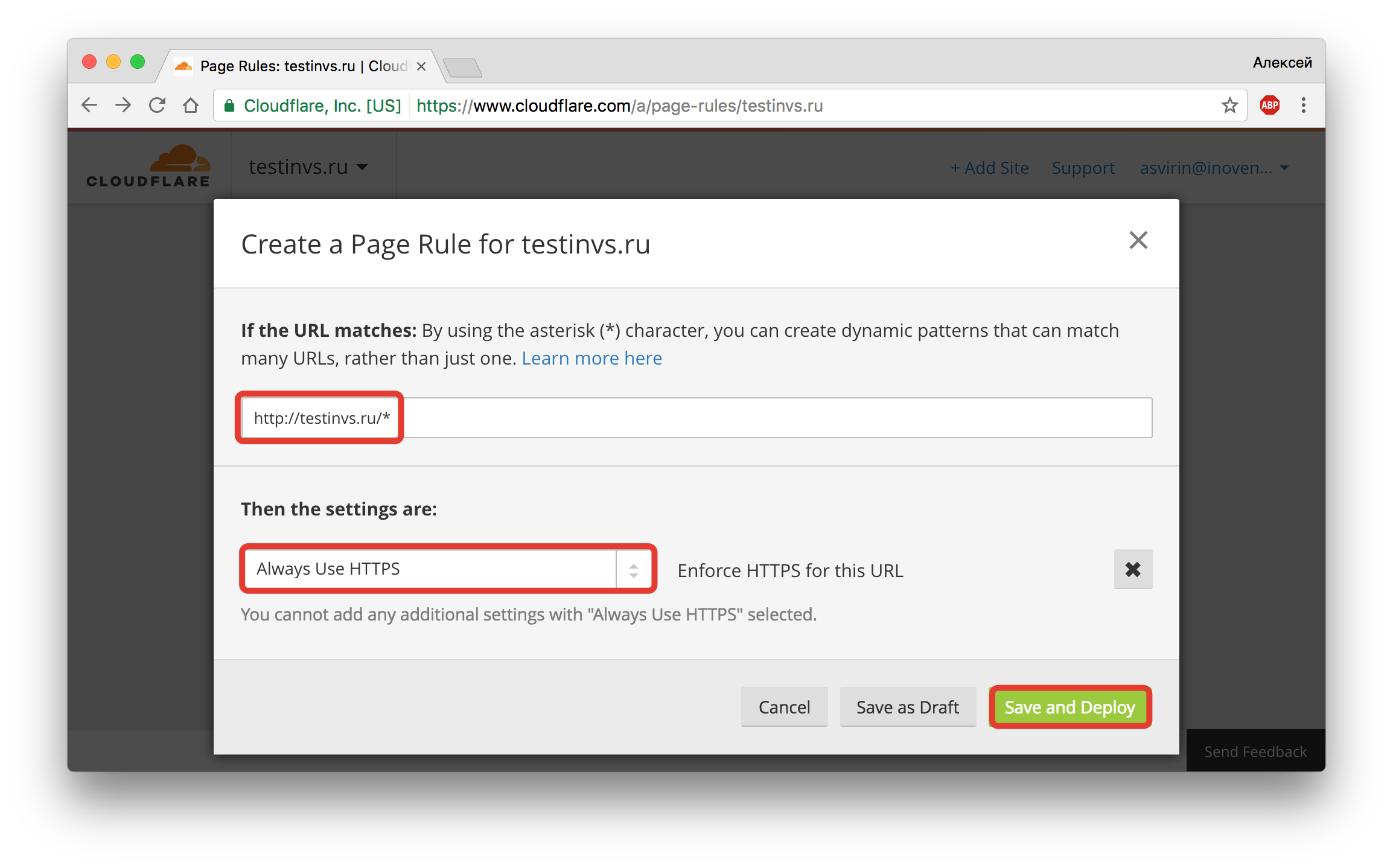
14) Создаем еще одно правило переадресации с WWW-версии вашего сайта.
В первой строке пишите www.АДРЕССАЙТА/*
Из выпадающего меню выбираете пункт “Forwarding URL”, рядом ставите пункт “301 — Permanent Redirect”
Во второе поле пишите >https://АДРЕССАЙТА/$1
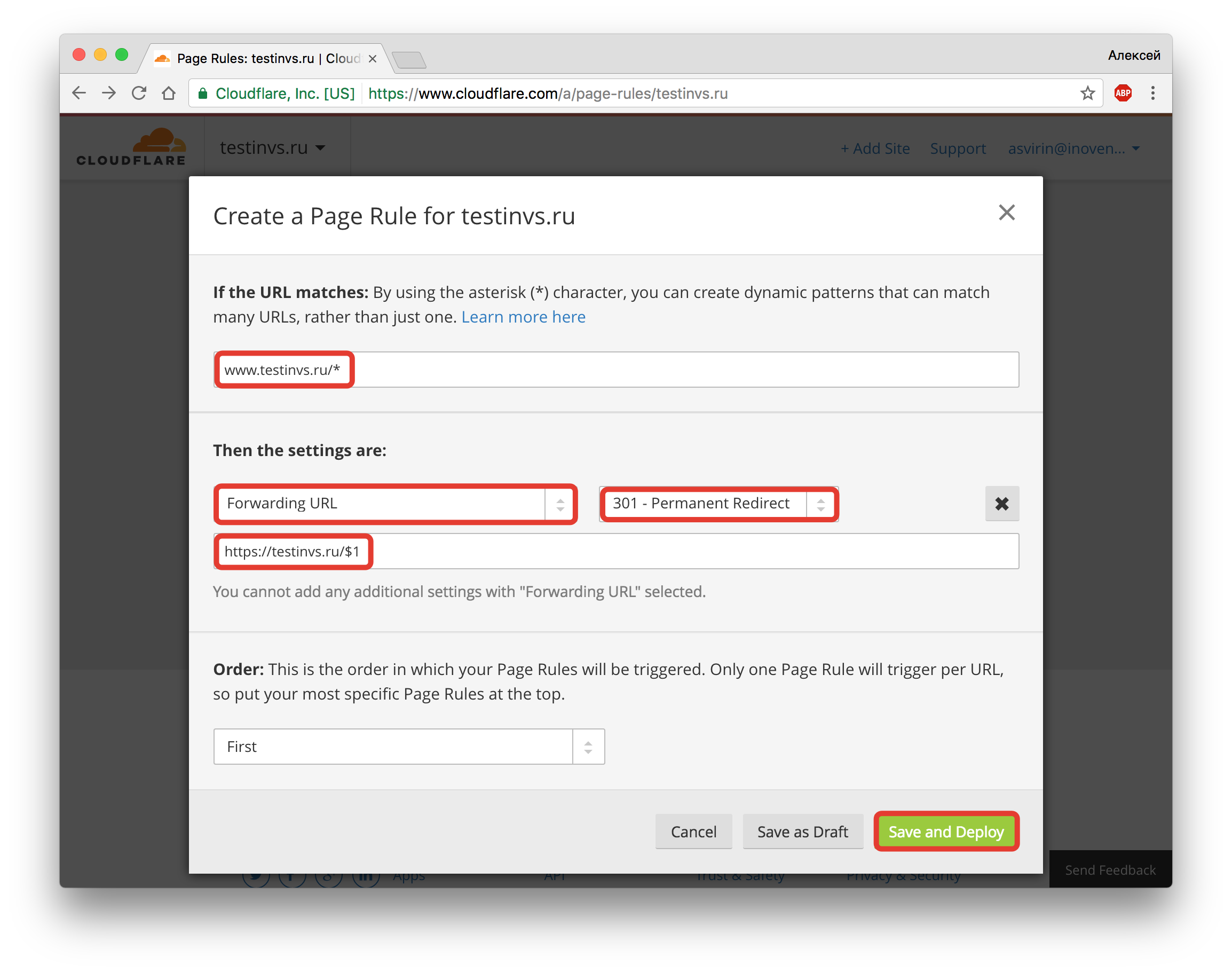
15) Ждете несколько минут и переходите на ваш сайт. Теперь вы должны видеть, что SSL-сертификат установлен.
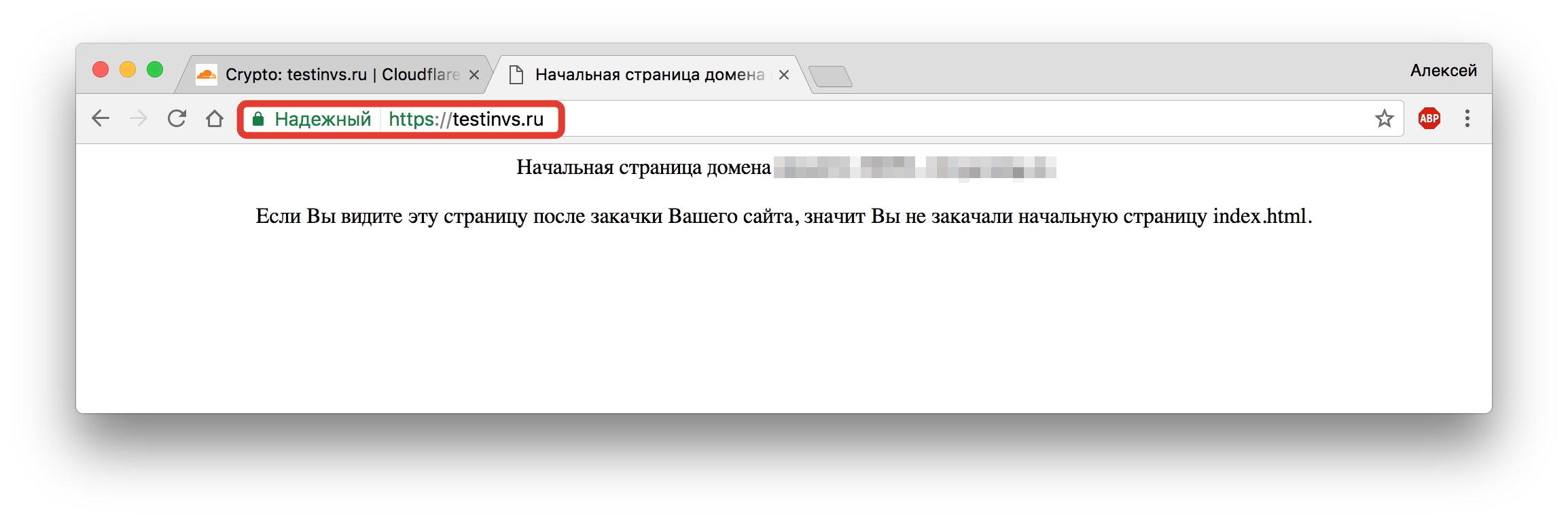


Добавить комментарий